Yeni bir Windows yüklemesi yaptığınızda,İnternet genellikle ilk birkaç günü yavaşlatır. Bunun nedeni, Windows'un arka planda gerekli güncellemeleri ve sürücüleri indirmesidir. Bu güncellemeler ve sürücüler, internetin sonunda saatlerce yavaşlamasına neden olabilir. Aynı düzenli Windows güncellemeleri için de geçerlidir. İndirmeye başladığında, internet hızınızı düşürürler. Güncellemeler genellikle büyük ölçüde büyüktür, bu da internetin daha uzun süre yavaşlaması anlamına gelir. Bir güncelleme indirilemezse, tekrar indirmeyi denediğinde bant genişliğiniz aşağı sürüklenmeye devam eder. Windows 10 kullanıcıları için tek başvuru, bir bağlantıyı ölçülü bağlantı olarak ayarlamaktır. Bu, güncellemelerin hiç indirilmesini önler ve gerçekten sadece bir kesmek çözümdür. Fall Creators Güncellemesinde, Windows güncellemeleri için bant genişliğini sınırlayabilirsiniz.
Bu seçenek şu anda Windows 10 Insider sürüm 16237 sürümünde bulunmaktadır. Bu güncelleme, Fall Creators Update ile kararlı sürümdeki kullanıcılara sunulacaktır.
Windows Güncellemeleri İçin Sınır Bant Genişliğini Sınırla
Ayarlar uygulamasını açın ve Güncelleme ve Güvenlik bölümüne gidin. Windows Update sekmesini seçin ve alttaki ‘Gelişmiş seçenekler’i tıklayın.

Gelişmiş Seçenekler ekranında, Teslimat Optimizasyonu'nu tıklayın.
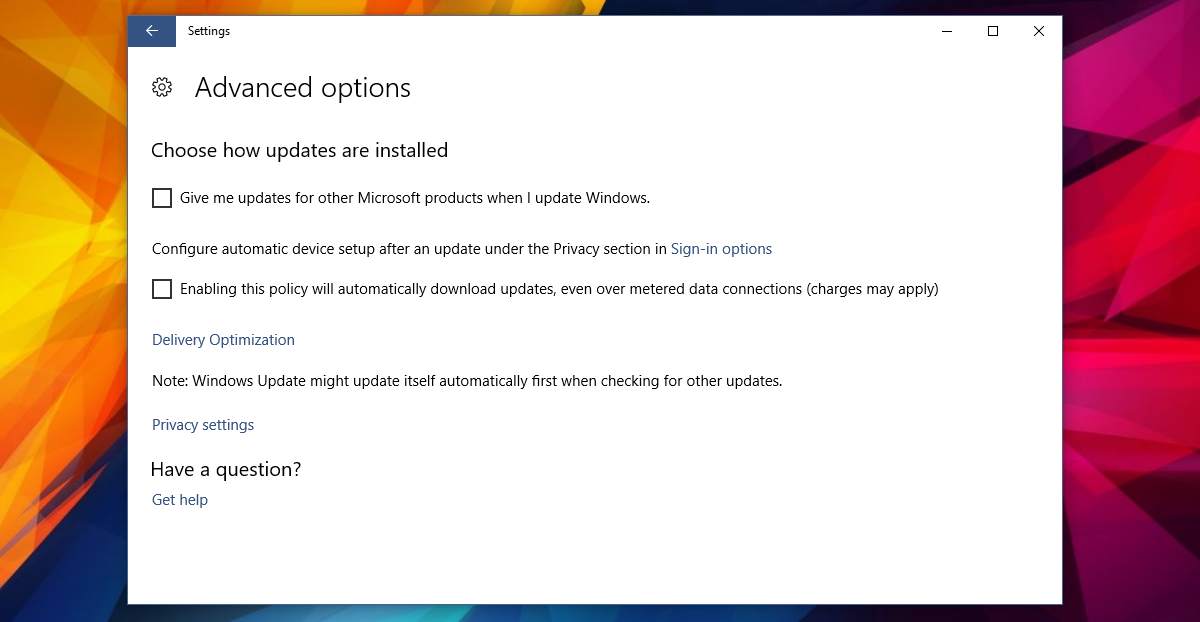
Teslimat Optimizasyonu ekranında ‘Gelişmiş seçenekler’i tıklayın,
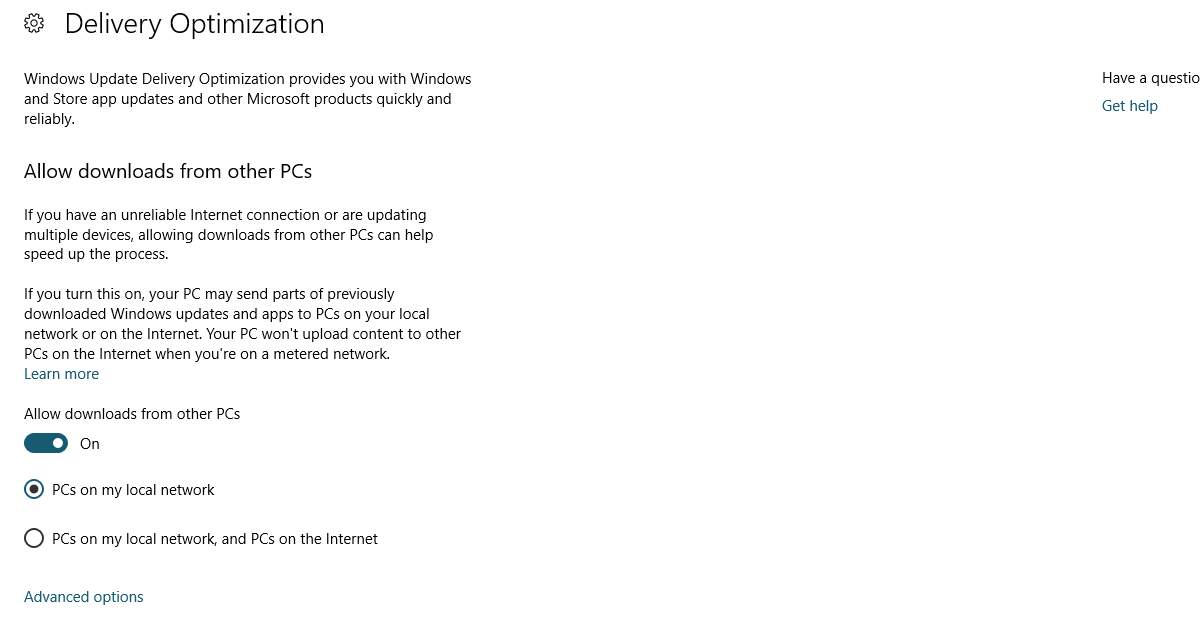
Bir sonraki Gelişmiş Seçenekler ekranında,'Arka planda güncellemeleri indirmek için ne kadar bant genişliği kullanıldığını sınırlayın'. Ardından, bant genişliğini tahsis etmek için bu seçeneğin altındaki kaydırıcıyı kullanın. Windows, bant genişliğini Mbps cinsinden değil, toplam bant genişliğinin yüzdesi olarak ayırır.
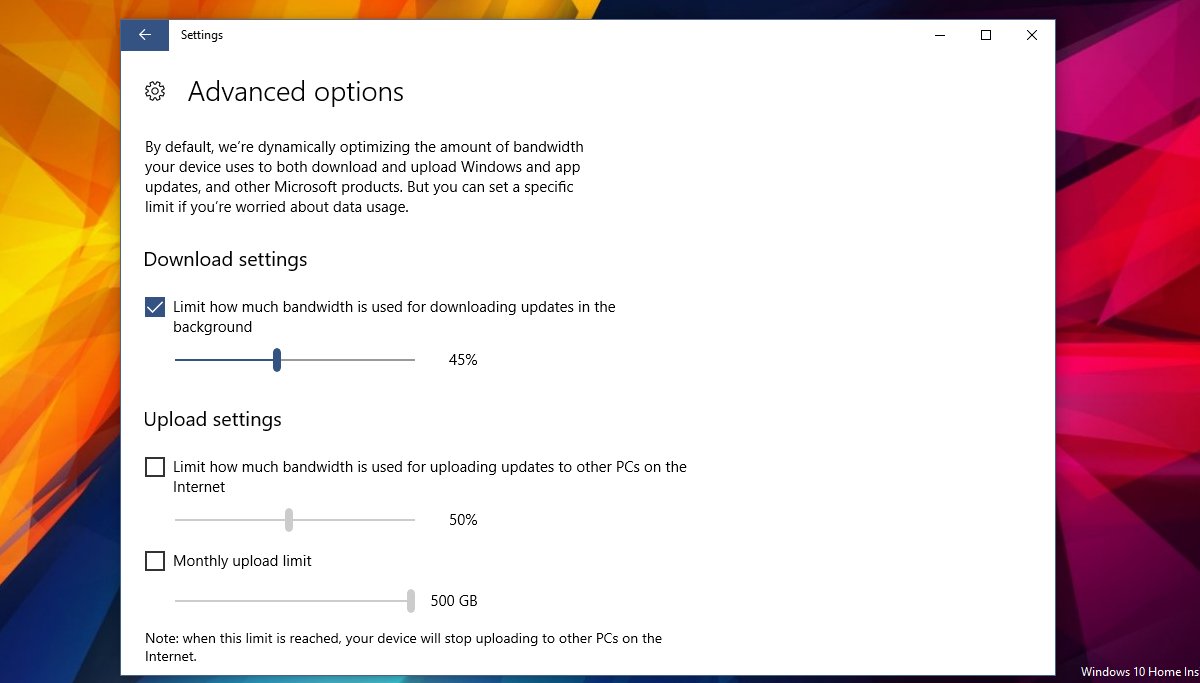
Bu ölçülü bağlantılara uygulanmaz. Windows, güncellemeleri ölçülü bağlantılar üzerinden indirmez. Bu seçenekle, artık bir bağlantıyı ölçülü bir bağlantı olarak ayarlamanız gerekmez. Bu olmadan Windows güncelleştirmeleri için bant genişliğini sınırlayabilirsiniz. Microsoft'un bu özelliği eklemesinin nedeni bu olabilir.
İndirme Ayarları Gri Renkte
İdeal olarak, bu ayar kutunun dışında çalışmalıdır. “Arka planda güncellemeleri indirmek için ne kadar bant genişliği kullanıldığını sınırla” seçeneği griyse, etkinleştirmek için WiFi ayarlarınızı ince ayar yapmanız gerekir.
Ayarlar uygulamasını açın ve Ağ veİnternet. Wi-Fi sekmesini seçin ve WiFI servisleri anahtarını, önerilen açık sıcak noktalara bağlan anahtarını ve Hotspot 2.0 ağlarını kapatın. Bu, Windows güncelleştirmelerinde indirme sınırının ayarlarını yapılandırabilmenizi sağlar. Onları tekrar etkinleştirebilirsiniz ve ayarları kullanılamaz duruma getirmez. Bu muhtemelen sadece bir hatadır. Bu hata, Sonbahar Oluşturucu Güncellemesi yayına girdiğinde düzeltilecektir. Sisteminizde bu sorunu yaşıyorsanız, bu üç WiFi ayarını değiştirmek onu düzeltir.













Yorumlar